MS Word редакторы: кестелерді құру, өңдеу және форматтау негіздері



Орындаған: НБ-03-2к тобының студенті Жаңабек А. Қабылдаған: аға оқытушы Сұлтанбекова Ж. Ж.
Word-тың қосымша мүмкіндіктері
Қ. И. Сәтбаев атындағы Қаз ҰТУ
Exit
Алматы 2004
<#>

МАЗМҰНЫ
MS WORD РЕДАКТОРЫ ТУРАЛЫ НЕГІЗГІ МАҒЛҰМАТТАР
КЕСТЕЛЕРДІ ҚҰРУ ЖӘНЕ ӨҢДЕУ
Кестелерді жасау
Тор сызықтарын бейнелеу және жасыру
Кестелерді алдын ала даярлау
Кестедегі мәліметтерді жылжыту және олардың көшірмесін алу
Бағаналар енін өзгерту
Кесте қатарларымен жұмыс жасау
Ұяшықтарды біріктіру және бөлу
Ұяшықтарды бөлу
Кестелерді форматтау
<#>

MS WORD РЕДАКТОРЫ ТУРАЛЫ НЕГІЗГІ МАҒЛҰМАТТАР
MS WORD - мәтіндік құжаттарды дайындауға, түзетуге және қағазға басып шығаруға арналған Wіndows жүйесінің қосымша программасы. Ол - мәтіндік және графиктік мәліметтерді өңдеу барысында жүзден аса операцияларды орындай алатын ең кең тараған мәтін редакторларының бірі. Қазіргі компютерлік технологияда орындауға болатын кез келген операция бұл ортада жүзеге асырыла береді. Мысалы, басқа ортада дайындалған мәтіндік фрагменттер, кестелер, суреттер сияқты неше түрлі объектілерді байланыстыра отырып осы ортаға енгізуге болады.
<#>

MS WORD РЕДАКТОРЫ ТУРАЛЫ НЕГІЗГІ МАҒЛҰМАТТАР (жалғасы)
Жалпы, Word редакторында типография жұмысына керекті баспа материалдарын теруден бастап, олардың оригинал макетін толық жасауға дейінгі барлық жұмыс орындалады, оларды көбейте отырып тарату мүмкіндіктері де толық қамтылған.
Мұнда құжаттар мен кестелерді көрікті етіп, безендіруге қажет
көптеген дайын шаблондар, стильдер, жазылып бірден
орындалатын ішкі макропрограммалау тілі, қарапайым графиктік
бейнелерді салатын құрал-саймандар және т. с. с. жетіп артылады.
<#>

КЕСТЕЛЕРДІ ҚҰРУ ЖӘНЕ ӨҢДЕУ
Мәтін редакторлармен жұмыс істеу барысында реттелген информацияны жиі пайдаланамыз. Осындай реттелген, ықшам информацияны сақтаудың ең бір қолайлы тәсілі кестелер (таблица) болып табылады. Кестелер әртүрлі тізімдер мен қаржы ақпараттарын көрсетуде және басқа да осындай есептердің көптеген түрлерінде жиі қолданылады. Кестелер, оның ішіндегі мәліметтерді жақсы қабылдау үшін, графиктік иллюстрациялардан да тұруы мүмкін. Word редакторы жұмыс кезінде көптеген практикалық есептердің орындалуын жеңілдететін, әртүрлі амалдар жиынын орындай алатын кестелерді ыңғайлы пайдалану жолдарын ұсынады. Кестелермен жұмыс істеуге арналған командалар кестені жасау мен оны өңдеуді жеңілдетуге, сондай-ақ ондағы сақталынған мәліметтерді реттеу мен форматтауға мүмкіндік береді.
<#>

Кестелерді жасау
Кесте құжаттық мәтіннің кез келген жеріне қойыла береді. Кесте көлемі қағаз парағынан үлкен болуы да мүмкін, сондықтан ол бір немесе бірнеше беттерде орналаса алады. Мұндай жағдайда сіздер кесте тақырыптарын әрбір беттің жоғарғы жағына автоматты түрде орналастыра аласыздар. Кестені алғаш рет құру үшін Кесте-Кестені енгізу (Таблица-Вставить таблицу) командасын немесе стандартты саймандар панелінің Кестені енгізу батырмасын пайдалану қажет. Кесте құрылған соң, алдын ала жасалып қойған олардың стандартты ықшам форматтары жиынынан өзіңізге қажетті форматты таңдап алуға болады, ол үшін Кесте-Кестені автоформаттау командасын орындаған жөн.
<#>

Тор сызықтарын бейнелеу және жасыру
Тор сызықтары кесте ұяларының мөлшерін белгілеп көрсету үшін қолданылады. Кесте-Тор (Таблица-Сетка) командасы тор сызықтарын бейнелеп көрсетуге немесе жасыруға мүмкіндік береді. Бұл команда ауыстырғыштар тобына жатады, яғни оны бірінші рет орындау нәтижесінде экраннан тор сызықтары алынып тасталса, команданы қайтадан орындау - тор сызықтарын қайтадан экран бетіне шығарады
<#>

Кестелерді алдын ала даярлау
Жұмыс кезінде жиі-жиі мәліметтер орналасқан кестенің параметрлерін өзгерту қажеттігі туады. Word редакторында кестелерді өңдеудің көптеген мүмкіндіктері - ұялардағы мәліметтердің орнын ауыстыру және көшірмелерін алу, торлардың биіктігі мен енін өзгерту т. б. бар. Келесі тарауларда кестелерді өңдеуге арналған мүмкіндіктермен таныс боласыздар.
<#>
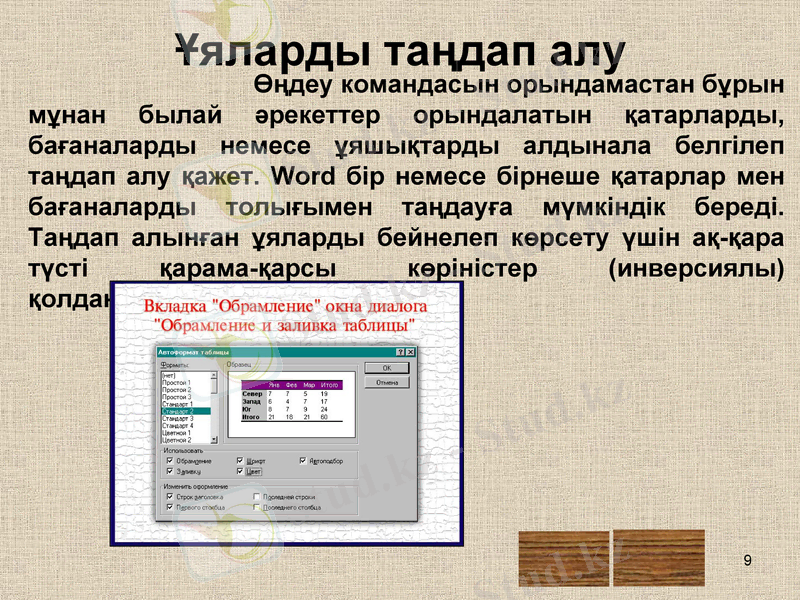
Ұяларды таңдап алу
Өңдеу командасын орындамастан бұрын мұнан былай әрекеттер орындалатын қатарларды, бағаналарды немесе ұяшықтарды алдынала белгілеп таңдап алу қажет. Word бір немесе бірнеше қатарлар мен бағаналарды толығымен таңдауға мүмкіндік береді. Таңдап алынған ұяларды бейнелеп көрсету үшін ақ-қара түсті қарама-қарсы көріністер (инверсиялы) қолданылады.
<#>

Кестедегі мәліметтерді жылжыту және олардың көшірмесін алу
Бір немесе бірнеше торлар мәліметтерін басқа орынға жылжыту немесе олардың көшірмесін алу үшін келесі әрекеттер орындалады:
- мәліметтері жылжытылатын не көшірмесі алынатын қатарлар мен бағаналарды алдымен белгілеп алу керек;
- тышқан курсорын белгіленген торлар маңында оның түрі оңнан солға қарай бағытталған тілсызық түріне келгенше жылжытып қозғау қажет;
- келесі орындалатын әрекет белгілеп алынған элементтерді жылжытамыз ба немесе көшірмесін аламыз ба, соған байланысты болады.
<#>

Бағаналар енін өзгерту
Егер кестені құру барысында оның бағаналар енінің сандық мәндерін нақты көрсетпесеңіз, онда бағаналар ені қатарға байланысты бірдей бөліктерге бөлініп шыға келеді. Кестенің шеттері текстегі қатар шекараларымен бірдей болады. Кестемен жұмыс істеу барысында бағананың немесе жеке тордың енін өзгерту қажет болуы мүмкін. Ол үшін тордың немесе бағананың оң жақ шекарасын курсормен жылжыта аламыз, әйтпесе көлденең белдеу сызығындағы бағаналар маркерінің орнын ауыстырамыз немесе "Кесте-Ұяшықтар биіктігі мен ені" (Таблица-Высота и ширина ячеек) командасын қолданса да болады.
<#>

Кесте қатарларымен жұмыс жасау
Жаңадан құрылған кестеде барлық қатарлардың биіктігі бірдей болады. Мәтінді енгізу барысында қатар биіктігі енгізілген жолдар санымен өзгеріп отырады. Қатарлар биіктігін өзгерту үшін сіздер тік белдеу сызығын немесе "Ұяшықтардың биіктігі мен ені" сұхбат терезесін қолдануларыңызға болады. Егер тез арада тек бір қатарды дұрыстау қажет болған жағдайда ғана, тік белдеу сызығын қолданған абзал. Бірнеше қатарларды бірдей етіп дұрыстау үшін "Ұяшықтардың биіктігі мен ені" сұхбат терезесін қолданған жөн. Осы терезенің тағы бір артықшылығы - қатарлар биіктігінің нақты сандық мәндерін де енгізуге болады, ол белдеу сызығының көмегімен іске аспайды.
<#>

Ұяшықтарды біріктіру және бөлу
Word-та бір-біріне жақын орналасқан торларды бір торға біріктіруге мүмкіндік береді. Мұнда олардың ішіндегі мәліметтер де бір ұяшықтың ішіне біріктіріледі.
- Іс жүргізу
- Автоматтандыру, Техника
- Алғашқы әскери дайындық
- Астрономия
- Ауыл шаруашылығы
- Банк ісі
- Бизнесті бағалау
- Биология
- Бухгалтерлік іс
- Валеология
- Ветеринария
- География
- Геология, Геофизика, Геодезия
- Дін
- Ет, сүт, шарап өнімдері
- Жалпы тарих
- Жер кадастрі, Жылжымайтын мүлік
- Журналистика
- Информатика
- Кеден ісі
- Маркетинг
- Математика, Геометрия
- Медицина
- Мемлекеттік басқару
- Менеджмент
- Мұнай, Газ
- Мұрағат ісі
- Мәдениеттану
- ОБЖ (Основы безопасности жизнедеятельности)
- Педагогика
- Полиграфия
- Психология
- Салық
- Саясаттану
- Сақтандыру
- Сертификаттау, стандарттау
- Социология, Демография
- Спорт
- Статистика
- Тілтану, Филология
- Тарихи тұлғалар
- Тау-кен ісі
- Транспорт
- Туризм
- Физика
- Философия
- Халықаралық қатынастар
- Химия
- Экология, Қоршаған ортаны қорғау
- Экономика
- Экономикалық география
- Электротехника
- Қазақстан тарихы
- Қаржы
- Құрылыс
- Құқық, Криминалистика
- Әдебиет
- Өнер, музыка
- Өнеркәсіп, Өндіріс
Қазақ тілінде жазылған рефераттар, курстық жұмыстар, дипломдық жұмыстар бойынша біздің қор #1 болып табылады.



Ақпарат
Қосымша
Email: info@stud.kz